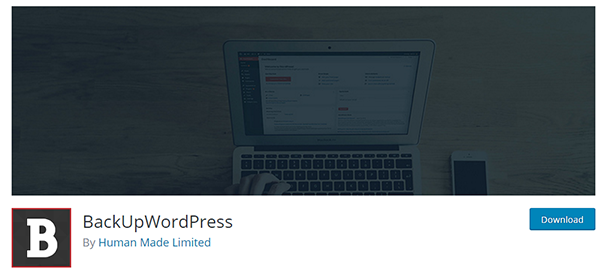Cara Mencadangkan WordPress ke Dropbox: Panduan Lengkap untuk Pemula
Diterbitkan: 2017-06-28Isi
- 1 Manfaat Menggunakan Dropbox sebagai Solusi Cadangan WordPress
- 1.1 Mengapa Dropbox?
- 2 Cara Mencadangkan WordPress ke Dropbox dengan Plugin Gratis
- 2.1 Kapsul Waktu WP
- 2.2 Cadangkan & Pulihkan Dropbox
- 2.3 BackWPup
- 3 Opsi Dropbox di Plugin Cadangan WordPress Premium
- 3.1 Teman Cadangan
- 3.2 Updraft Plus
- 3.3 Pengganda
- 3.4 Cadangan WordPress
- 3.5 Posting Terkait
Manfaat Menggunakan Dropbox sebagai Solusi Cadangan WordPress
Ada sejumlah manfaat berbeda serta sejumlah alasan berbeda untuk mencadangkan situs WordPress Anda ke solusi penyimpanan cloud seperti Dropbox. Berikut adalah beberapa favorit kami:
- Kedamaian Pikiran
- Kenyamanan
- Pertunjukan
Mari kita mulai dengan ketenangan pikiran . Banyak solusi pencadangan WordPress menyimpan cadangan situs Anda di server yang sama tempat situs Anda diinstal. Ini berbahaya karena berbagai alasan berbeda. Sebagai permulaan, jika situs Anda diretas, server Anda gagal, atau sistem file Anda rusak, itu bisa membawa cadangan Anda. Jika Anda mencadangkan WordPress ke Dropbox, cadangan Anda akan disimpan di lokasi yang berbeda dari situs Anda yang lain. Ini berarti salinan situs web Anda yang terbaru akan ada dengan aman di server yang sama sekali berbeda, memberi Anda ketenangan pikiran mengetahui bahwa Anda akan selalu dilindungi.
Mari membahas faktor kenyamanan mencadangkan situs Anda ke Dropbox. Anda dapat menginstal plugin yang mencadangkan situs Anda secara otomatis, sebagai permulaan. Saat Anda menyerahkan tanggung jawab untuk menyimpan cadangan Anda ke Dropbox, Anda memberi diri Anda sendiri pendekatan bebas genggam untuk pencadangan karena Anda biasanya perlu mengelola cadangan ini sendiri atau membayar ekstra untuk layanan pencadangan untuk melakukannya untuk Anda. Ini membawa kita ke poin terakhir kita.
Itu mudah. Semakin besar situs Anda, semakin besar tekanannya pada server. Mirip dengan gambar besar, menyimpan terlalu banyak cadangan di server Anda dapat menyebabkan penurunan kinerja yang halus, dan bahkan tidak terlalu halus. Beberapa plugin bahkan mencadangkan situs Anda secara bertahap saat mentransfer cadangan ke solusi penyimpanan cloud, tetapi kami akan membahasnya sebentar lagi.
Mengapa Dropbox?
Penyimpanan cloud sangat bermanfaat untuk mencadangkan situs WordPress, tetapi ada banyak layanan yang dapat dipilih, jadi mengapa memilih Dropbox? Yah, itu gratis untuk memulai, pada awalnya. Anda akan menemukan harga terjangkau setelah mencapai batas paket Basic, yang memberi Anda akses ke penyimpanan gratis hingga 2GB. Harga mulai dari $8,99/bulan/pengguna bila dibayar setiap tahun, dan $9,99/bulan/pengguna bila dibayar bulanan. Dropbox juga hadir dengan beberapa fitur lanjutan, seperti riwayat versi dan pemulihan file yang memungkinkan Anda memulihkan file yang terhapus sebanyak 120 hari sebelumnya.
Mari pelajari cara mencadangkan WordPress ke Dropbox dengan beberapa plugin pencadangan gratis dan premium untuk WordPress.
Cara Mencadangkan WordPress ke Dropbox dengan Plugin Gratis
Kami akan fokus pada tiga plugin cadangan dalam tutorial ini. Mereka:
- Kapsul Waktu WP
- Cadangkan & Pulihkan Dropbox
- KembaliWPup
Kapsul Waktu WP

Mari kita mulai dengan WP Time Capsule. WP Time Capsule adalah salah satu plugin cadangan paling ringan yang tersedia untuk WordPress. Ini karena ia menggunakan cadangan tambahan dan hanya menyimpan cadangan Anda di solusi penyimpanan cloud yang Anda pilih. Jika Anda tidak yakin apa itu inkremental backup, itu berarti seluruh situs Anda hanya akan dicadangkan sekali saat Anda pertama kali menginstal plugin. Semua cadangan lainnya akan bersifat “incremental”, artinya plugin hanya akan mencadangkan perubahan yang terjadi pada instalasi dan database WordPress Anda sejak pencadangan terakhir.
Anda dapat memilih waktu dalam sehari plugin ini melakukan pencadangan untuk Anda, dan bahkan akan membuat titik pemulihan untuk setiap pencadangan yang dibuatnya. Anda juga tentu saja dapat memilih dari sejumlah solusi penyimpanan cloud yang berbeda, termasuk Dropbox, Google Drive, dan Amazon S3. Mari kita bicara tentang cara menggunakan plugin ini.
Ini tersedia secara gratis di repositori plugin WordPress, jadi cari saja "kapsul waktu wp" di area admin WordPress, lalu instal dan aktifkan.
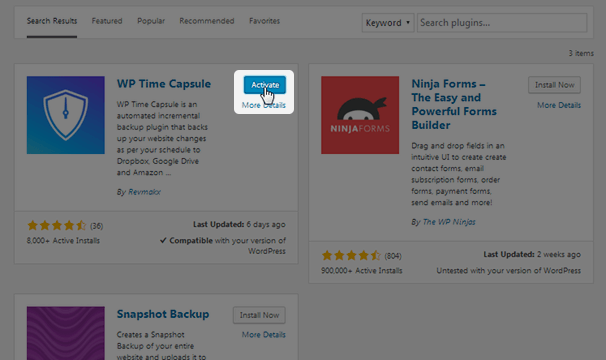
Karena ini mungkin pertama kalinya Anda menggunakan WP Time Capsule, Anda harus membuat akun sebelum menggunakannya. Klik tautan "Daftar Sekarang" yang terletak di bawah tombol "Masuk" besar untuk membuat akun. Setelah Anda melakukannya, kembali ke layar WP Time Capsule di area admin WordPress, masukkan informasi login Anda, dan login.
Pilih paket Lite untuk memulai.
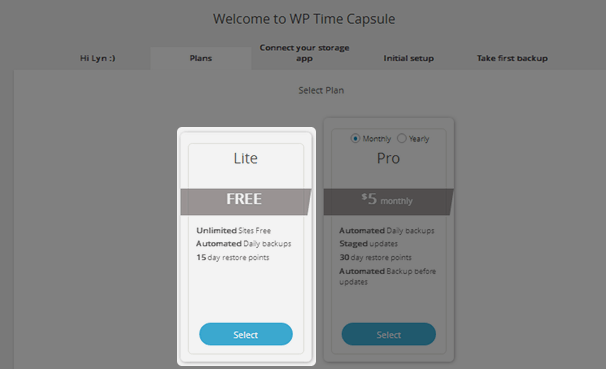
Paket Pro memiliki banyak fitur hebat, termasuk pembaruan bertahap yang memungkinkan Anda menguji pembaruan sebelum meluncurkannya secara langsung, titik pemulihan hingga 30 hari, pencadangan otomatis sebelum pembaruan diterapkan ke situs Anda, dan banyak lagi, tetapi semuanya berlebihan untuk tujuan dari tutorial ini. Paket Lite dilengkapi dengan pencadangan harian otomatis dan titik pemulihan hingga 15 hari, yang lebih dari cukup untuk saat ini.
Pilih Dropbox sebagai aplikasi penyimpanan cloud tempat Anda ingin menyimpan cadangan, dan klik Hubungkan ke Dropbox .
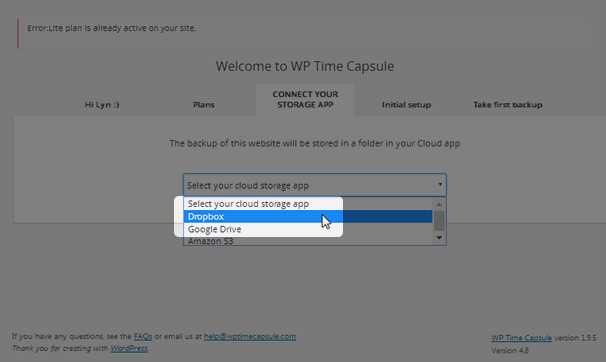
Masuk ke akun Dropbox Anda, dan klik Izinkan ketika plugin meminta untuk memiliki akses ke foldernya sendiri.
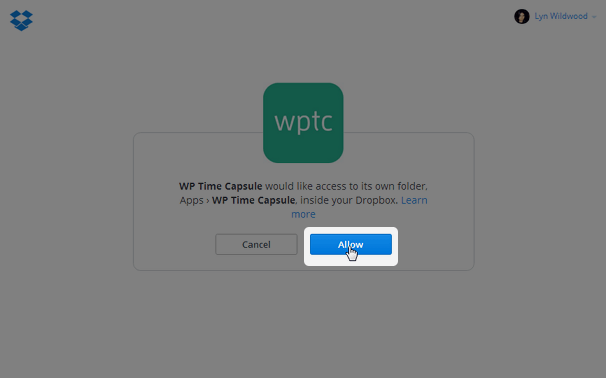
Pilih waktu yang Anda inginkan untuk membuat cadangan harian plugin, pilih kota yang berbagi zona waktu yang sama dengan Anda, dan klik Simpan dan Lanjutkan .
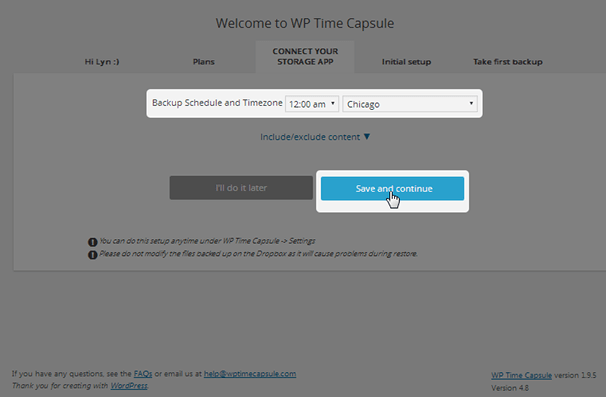
Plugin akan mengambil cadangan awal yang mencadangkan seluruh situs dan basis data Anda untuk memulai. Proses ini mungkin memakan waktu berjam-jam, tetapi Anda bebas menutup jendela dan kembali lagi nanti. Semua pencadangan setelah itu hanya akan memakan waktu beberapa menit karena akan bersifat inkremental, artinya hanya perubahan yang dibuat sejak pencadangan terakhir yang akan diunggah ke Dropbox.
Anda akan dapat memulihkan situs Anda sejauh 15 hari dengan mengklik tombol setelah itu. Sekali lagi, Anda dapat meningkatkan jumlah ini hingga 30 hari jika Anda meningkatkan akun Anda.
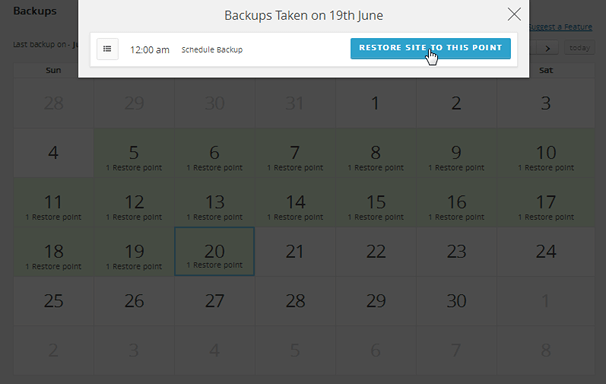
Mencadangkan WordPress ke Dropbox semudah itu dengan WP Time Capsule.
Detail lengkap
Cadangkan & Pulihkan Dropbox
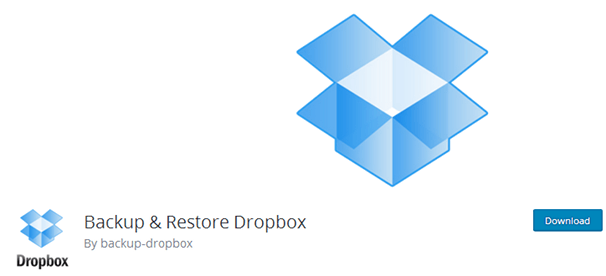
Backup & Restore Dropbox adalah plugin gratis yang memungkinkan Anda membuat cadangan manual dalam jumlah tak terbatas dan mengunggahnya ke penyimpanan lokal atau Dropbox. Anda juga dapat memulihkan situs Anda dari cadangan ini dan bahkan membuat "cadangan terbatas" yang hanya mencadangkan basis data Anda. Versi pro, yang tersedia seharga $29, memungkinkan Anda memilih hari dan waktu yang Anda inginkan untuk membuat pencadangan, dan Anda bahkan dapat memilih seberapa sering pencadangan itu dibuat.
Ini adalah plugin lain yang tersedia di repositori plugin, jadi cukup cari “backup & restore dropbox” , instal salah satu yang mengatakan “ By backup-dropbox ,” dan aktifkan. Setelah Anda melakukannya, arahkan kursor ke Dropbox Full Backup di panel admin, dan pilih Dropbox Full Backup .
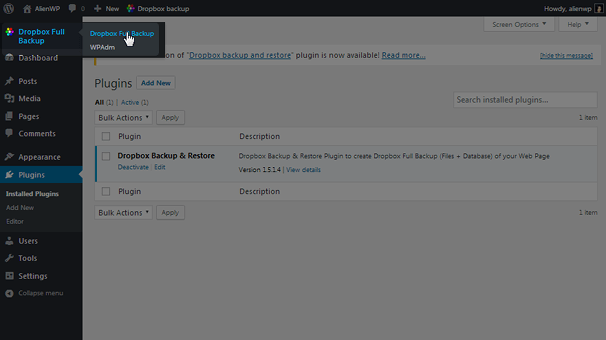

Gulir ke bawah ke kotak Pengaturan , dan klik Perlihatkan . Ini mengungkapkan sejumlah pengaturan yang berbeda, termasuk tombol oranye " Hubungkan ke Dropbox ". Klik tombol ini, dan klik Izinkan di jendela yang muncul untuk mengizinkan plugin mengakses akun Dropbox Anda. Anda harus masuk jika belum.

Seharusnya ada pesan "Dropbox berhasil terhubung" di bawah tombol "Hubungkan ke Dropbox" jika semuanya berjalan dengan baik. Jika Anda melihat pengaturan lainnya, Anda akan melihat bahwa Anda dapat membuat plugin mengoptimalkan database Anda dan mencoba untuk memperbaikinya. Anda juga dapat mengubah pengaturan default yang menghapus file lokal setelah diunggah ke Dropbox. Anda juga dapat memilih jenis kompresi yang ingin Anda gunakan, dan menyertakan/mengecualikan file dan folder tertentu. Pastikan Anda menyimpan perubahan Anda .

Setelah Anda selesai mengonfigurasi pengaturan Anda, klik Buat Cadangan Dropbox untuk membuat cadangan pertama Anda.
Detail lengkap
KembaliWPup
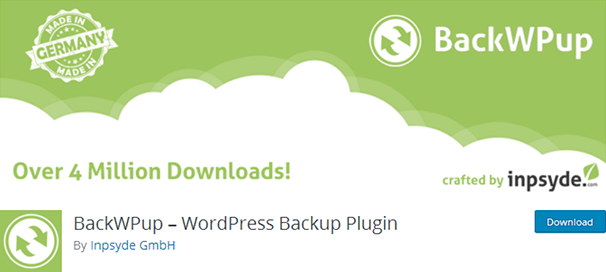
BackWPup adalah solusi pencadangan sederhana lainnya yang mirip dengan plugin sebelumnya yang kami bahas. Satu-satunya perbedaan utama antara plugin ini dan plugin terakhir adalah fakta bahwa plugin ini tidak menyertakan fungsi pemulihan praktis yang dapat Anda gunakan untuk memulihkan situs Anda. Anda harus melakukannya secara manual, tetapi ini masih merupakan cara yang bagus untuk membuat cadangan instalasi dan database WordPress Anda dan menyimpannya di cloud. Versi Pro hadir dengan sejumlah fitur berbeda jika Anda ingin meningkatkan permainan cadangan Anda. Ini termasuk pencadangan basis data lengkap, pencadangan ruang web dan jaringan Anda sendiri, pembaruan otomatis, dan banyak lagi. Biaya ini serendah $69 untuk tahun pertama dan serendah $39/tahun setelah itu.
Versi dasar plugin ini gratis dan tersedia di repositori plugin WordPress, jadi cukup cari "backwpup" di area admin WordPress. Instal dan aktifkan setelah Anda menemukannya. Anda akan dialihkan ke layar Tentang setelah plugin diaktifkan. Klik Tambahkan Pekerjaan Baru .
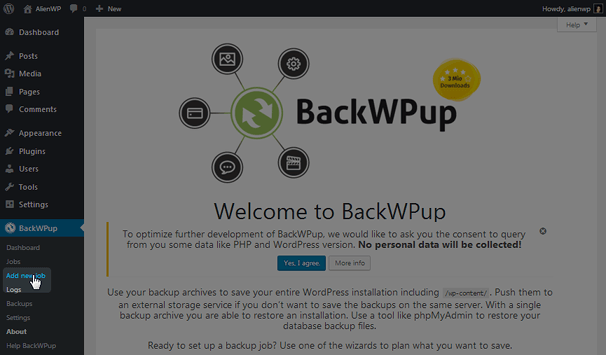
Anda akan melihat ada lima tab berbeda untuk pekerjaan:
- Umum
- Jadwal
- Cadangan DB
- File
- Plugin
Tab Umum memungkinkan Anda untuk mengubah pengaturan dasar terkait pencadangan, seperti jenis hal yang ingin Anda cadangkan (basis data dan file), jenis kompresi yang ingin Anda gunakan, dan tempat Anda d ingin menyimpan cadangan Anda di. Di sinilah Anda perlu memilih Dropbox sebagai lokasi penyimpanan.
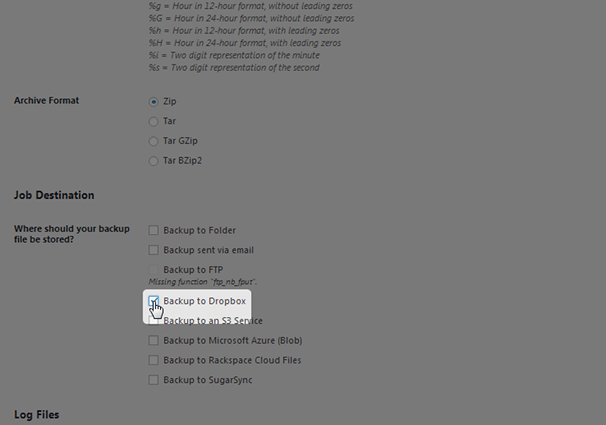
Konfigurasikan pengaturan lainnya di tab ini, dan klik Simpan Perubahan . Ini akan membuat tab To: Dropbox baru yang dapat Anda gunakan untuk memberikan akses ke akun Dropbox Anda. Baca perbedaan antara Akses Aplikasi dan Akses Penuh, putuskan mana yang terbaik untuk Anda, dan klik tombol “Dapatkan Kode Auth Dropbox” yang terkait dengannya. Klik Izinkan seperti yang Anda lakukan dengan plugin lain. API akan memberi Anda kode. Salin kode ini, dan rekatkan ke dalam kotak yang terkait dengan metode akses yang Anda pilih di tab To: Dropbox.
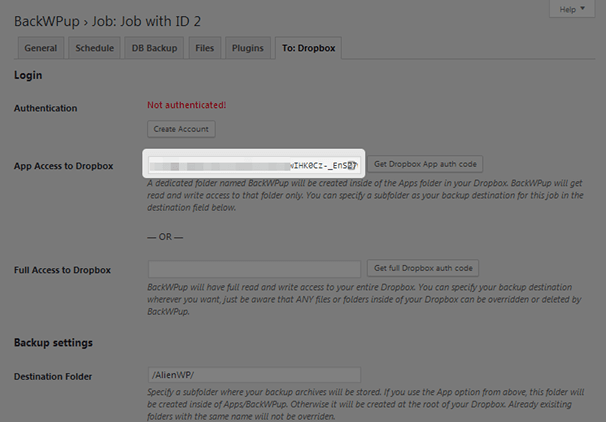
Klik Simpan Perubahan . Seharusnya ada "Otentikasi!" pesan berwarna hijau di bagian atas tab. Buka tab Pencadangan dan File DB jika Anda ingin lebih spesifik tentang file database dan file konten yang dicadangkan plugin. Pastikan Anda menyimpan perubahan apa pun yang Anda buat, lalu buka tab Jadwal .
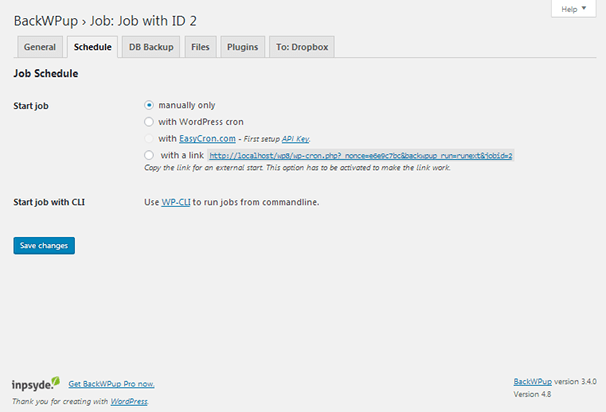
Anda dapat melakukan pencadangan dengan empat cara berbeda dengan BackWPup:
- Secara manual
- Secara otomatis pada Jadwal
- Dengan Tautan
- Dengan WP-CLI
Jika Anda memilih metode manual , Anda harus pergi ke bagian Pekerjaan, dan klik "Jalankan Sekarang" untuk memulai pencadangan.
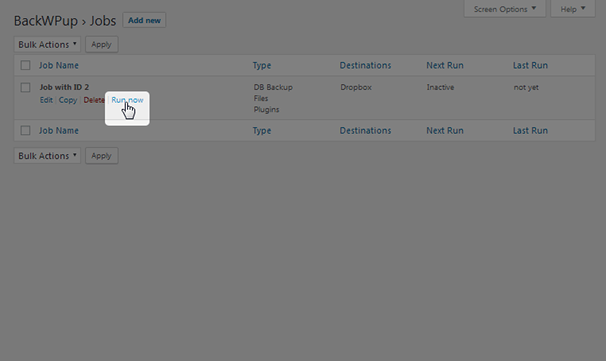
Jika Anda ingin menjalankan pencadangan secara otomatis sesuai jadwal , Anda harus menyiapkan kunci API untuk EasyCron.com, lalu memilih hari, waktu, dan frekuensi pencadangan Anda.
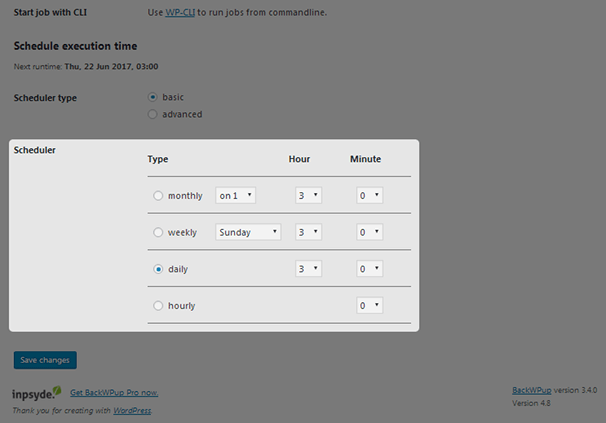
Jika Anda ingin memulai pencadangan secara manual dengan tautan , salin tautan yang disediakan, dan tempel di bilah alamat browser Anda. Layar akan kosong, tetapi yakinlah bahwa BackWPup bekerja di latar belakang. Metode ini dimaksudkan untuk digunakan untuk menjalankan cadangan dari aplikasi lain.
Jika Anda seorang pengembang dengan akses WP-CLI , Anda dapat memulai pencadangan menggunakan perintah “wp backwpup start <job-id>” tanpa tanda kutip.
Itulah pendekatan langsung untuk mencadangkan WordPress ke Dropbox menggunakan plugin ini, dan itu cukup berguna.
Detail lengkap
Opsi Dropbox di Plugin Cadangan WordPress Premium
Tidak perlu mahal untuk mencadangkan WordPress ke Dropbox, seperti yang kami buktikan dengan tutorial mini kami untuk tiga plugin yang disebutkan di atas. Namun, ada sejumlah plugin cadangan WordPress premium populer yang menawarkan opsi untuk mendorong cadangan ke Dropbox.
teman cadangan
BackupBuddy adalah solusi pencadangan populer untuk WordPress yang melindungi lebih dari setengah juta situs. Ini mencadangkan seluruh situs WordPress Anda, termasuk database Anda dan semua konten Anda. Ini memungkinkan Anda menjadwalkan pencadangan agar berjalan secara otomatis, dan Anda dapat menyimpannya di solusi penyimpanan cloud yang Anda pilih, seperti Dropbox. Anda bahkan dapat memulihkan situs Anda dari cadangan. Plugin ini tersedia dengan harga mulai dari $80/tahun.
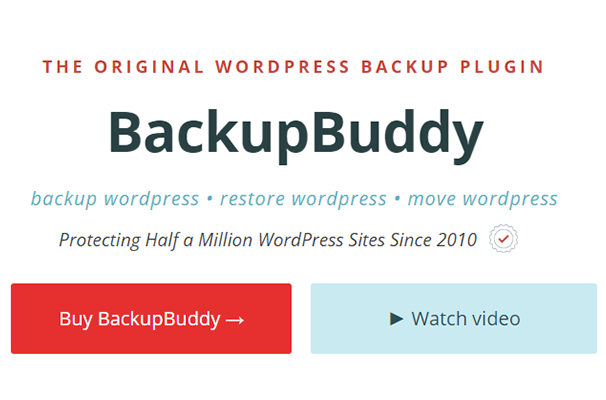
Updraft Plus
UpdraftPlus adalah solusi pencadangan populer lainnya. Yang satu ini melindungi lebih dari 1 juta situs yang dijalankan oleh beberapa nama besar, termasuk Microsoft, NBA, Procter & Gamble, MIT, dan Princeton University. Anda dapat mencadangkan konten dan basis data Anda, dan Anda bahkan dapat menjalankan pencadangan otomatis sesuai jadwal. Ini termasuk beberapa kali sehari, sekali sehari, mingguan, dua minggu atau bulanan. Anda juga dapat memulihkan situs Anda dari cadangan. Anda bahkan dapat menyimpan cadangan ke beberapa solusi penyimpanan cloud, termasuk Dropbox. Harga untuk plugin ini mulai dari $70/tahun.
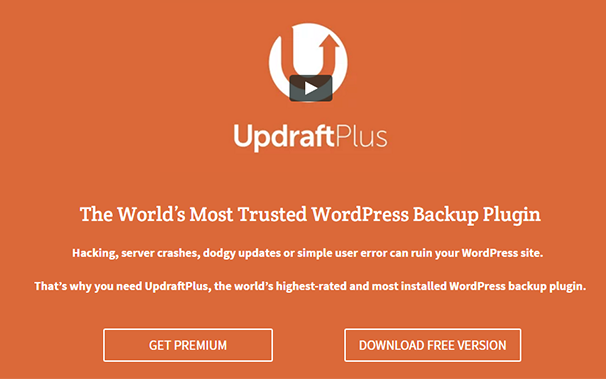
Duplikator
Duplikator adalah salah satu plugin pencadangan dan migrasi paling populer yang tersedia untuk WordPress. Ini adalah plugin sederhana namun kuat yang menyediakan cara yang lebih sederhana untuk melakukan pencadangan manual. Duplicator Pro menawarkan banyak manfaat, termasuk pencadangan terjadwal dan pencadangan cloud ke solusi penyimpanan cloud seperti Dropbox.
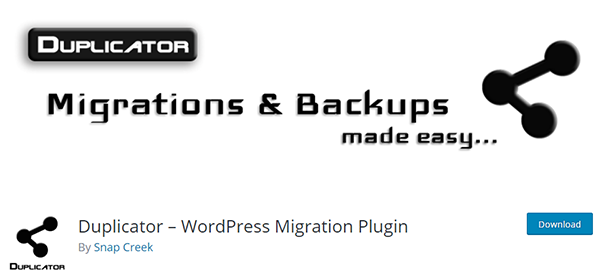
Cadangan WordPress
BackUpWordPress adalah plugin cadangan premium terakhir yang akan kami sebutkan. Ini memiliki lebih dari 200.000 pengguna aktif dan dirancang untuk menyimpan cadangan Anda ke lokasi terpencil, seperti Dropbox. Anda bahkan dapat memilih beberapa jadwal pencadangan dan mengecualikan file dan folder tertentu dari pencadangan. Harga untuk plugin ini mulai dari $29/tahun.